1.右击项目,点击发布(本人用的是vs2017)

2 选择要发布的目标位置,简单说就是你想把发布生成的文件保存到哪里。本人在F盘建了个MVCPublishToIIS的文件夹。
发布方法选择文件系统(File System)

3 点击下一页继续
配置选择Release

发布后文件夹里面的文件
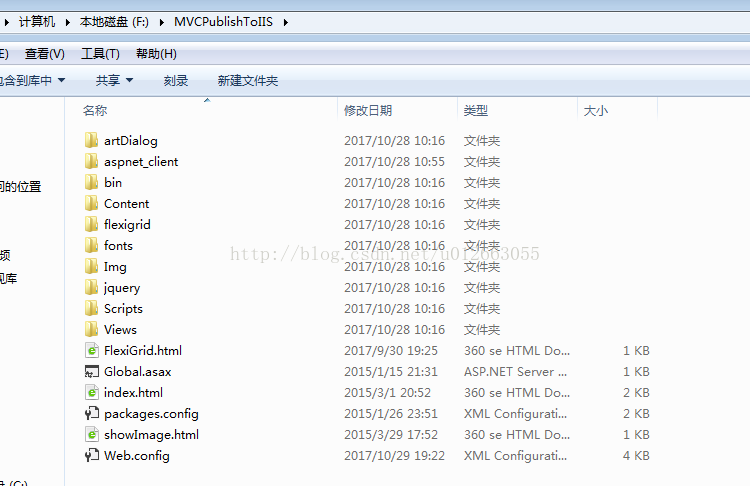
4 发布到IIS,首先检查计算机上是否安装了IIS

点击管理工具后,若安装了,可以看到IIS 的图标
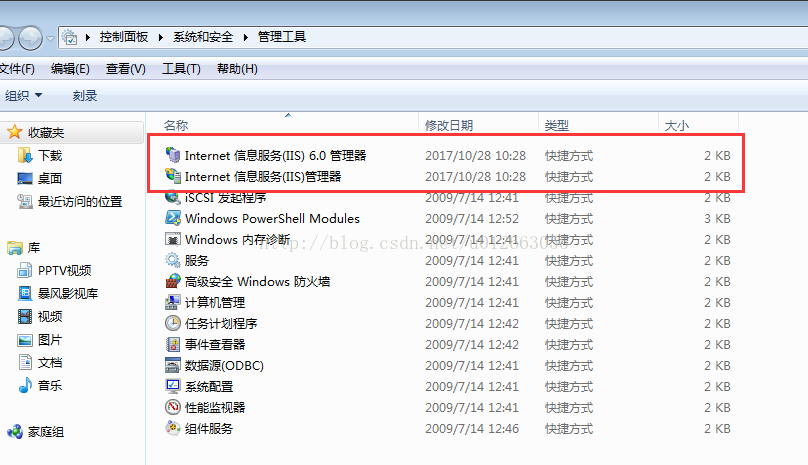
若没有安装,可以自己百度一下安装,这里我就不详细讲解了
5 打开IIS,首先添加应用程序池
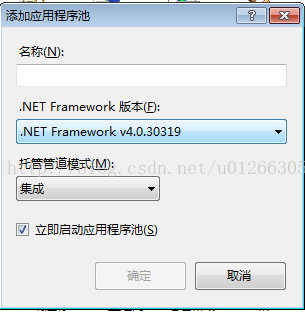
然后右击网站,添加网站

(1) 应用程序池,选择上一步添加的应用程序池;
(2) 物理路径,选择你发布项目文件的位置,就是开始我们发布项目的目标位置
(3) IP地址选择你计算机的ip地址就可以了,端口号要选择不被占用的,这里就用80了,最后点确定
6 在网站的操作界面,如图,点击高级设置
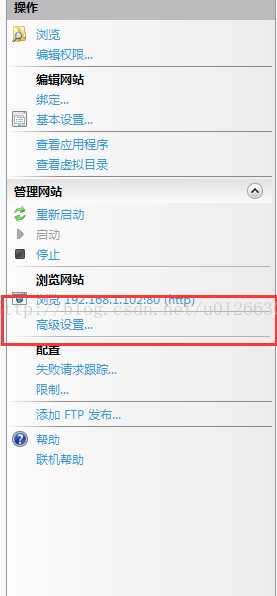

ok!!! 基本上设置就这些了,可以浏览网站了
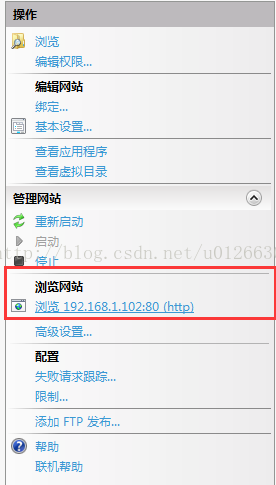
下面是一些常见的错误的解决办法:
(1)
发布mvc遇到的HTTP错误 403.14-Forbidden
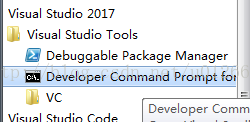
选择Developer Command Prompt ,输入 “
aspnet_regiis.exe -i” ,按回车,这个是用来注册.net framework 的。是因为IIS在.net framework后面安装的
(2) 本人遇到了 500 错误,最后查资料设置了c 盘 windows temp文件夹的权限
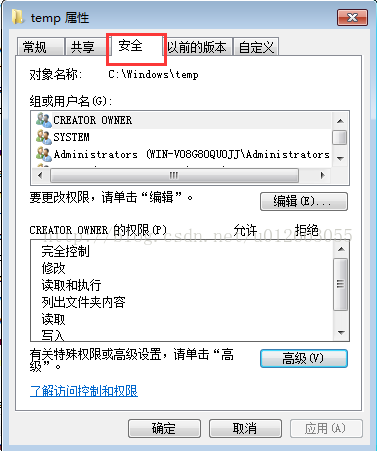
点击高级,设置IIS User的权限
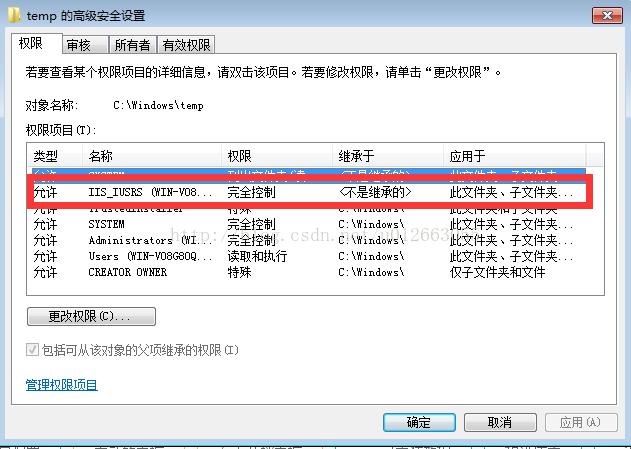
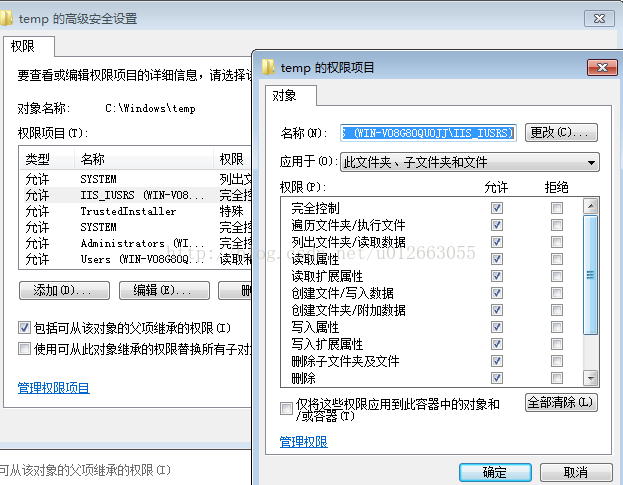
最后再试一下,运行网站,终于调通了!!!!!!
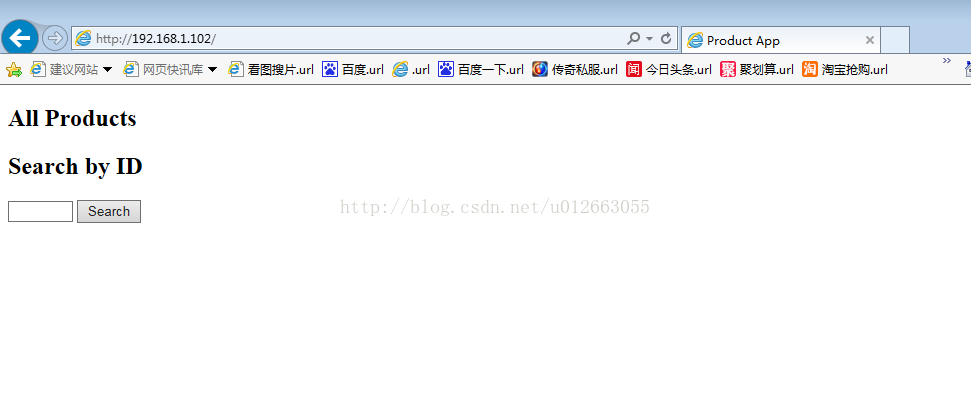
最后
以上就是仁爱灰狼最近收集整理的关于MVC5项目发布到IIS 发布mvc遇到的HTTP错误 403.14-Forbidden的全部内容,更多相关MVC5项目发布到IIS内容请搜索靠谱客的其他文章。
本图文内容来源于网友提供,作为学习参考使用,或来自网络收集整理,版权属于原作者所有。








发表评论 取消回复